Деактивирането на вашата антивирусна програма трябва да принуди конфигурацията да премине
- Ако Roblox блокира при конфигуриране, докато се опитвате да го актуализирате, това може да се дължи на проблеми с приложението.
- Можете бързо да коригирате този проблем, като използвате надежден VPN.
- Деинсталирането и повторното инсталиране на Roblox е друга ефективна корекция, която да опитате.

хИНСТАЛИРАЙТЕ КАТО КЛИКНЕТЕ ВЪРХУ ИЗТЕГЛЯНЕ НА ФАЙЛА
- Изтеглете Restoro PC Repair Tool който идва с патентовани технологии (наличен патент тук).
- Кликнете Започни сканиране за да намерите проблеми с Windows, които може да причиняват проблеми с компютъра.
- Кликнете Поправи всичко за отстраняване на проблеми, засягащи сигурността и производителността на вашия компютър.
- Restoro е изтеглен от 0 читатели този месец.
Roblox е една от най-използваните платформи от геймърите. Въпреки това, нещата не винаги са гладки с платформата, тъй като някои потребители се оплакват от това Roblox е заседнал в безкраен цикъл на конфигуриране.
Това прави приложението безполезно, тъй като няма да можете да влезете в него. Ако и вие се занимавате с този проблем, решенията в това ръководство ще ви помогнат да осъществите конфигурацията.
Защо Roblox блокира при конфигуриране?
По-долу са изброени някои от потенциалните причини, поради които Roblox може да блокира при конфигуриране на вашия компютър:
- Антивирусна намеса: Често това се случва, защото вашият антивирусен софтуер блокира конфигурацията. Можете да прокарате процеса, като деактивирате или деинсталиране на антивирусната програма.
- Проблеми с местоположението: Възможно е да имате този проблем поради проблеми с текущото ви местоположение. Това, което трябва да направите тук, е да използвате a доверен VPN.
- Повреден кеш на приложението: Ако кешът на Roblox е повреден, това може да причини проблеми с конфигурацията. Изчистването на кеша на приложението трябва да свърши работа тук.
Как мога да поправя Roblox, ако е заседнал при конфигуриране?
По-долу са някои от основните стъпки за отстраняване на неизправности, които да опитате, преди да направите промени в компютъра си в опит да коригирате този проблем:
- Рестартирайте вашия компютър.
- Проверете вашата интернет връзка.
1. Деактивиране/деинсталиране на антивирусна програма
- Натисни Windows ключ, вид вируси изберете Защита от вируси и заплахи.
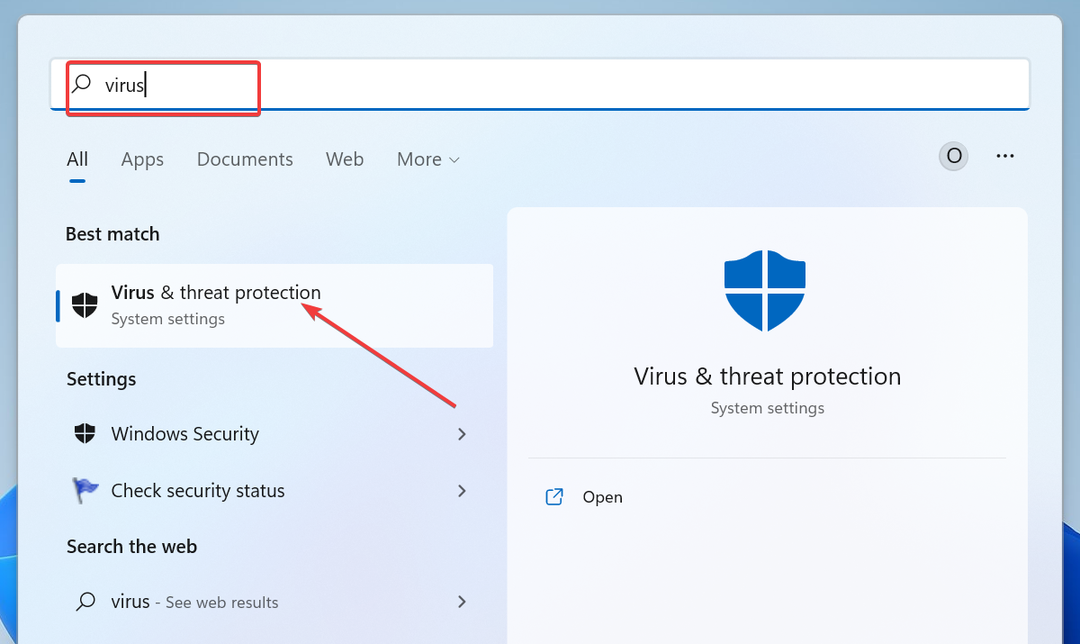
- Щракнете върху Управление на настройките връзка.
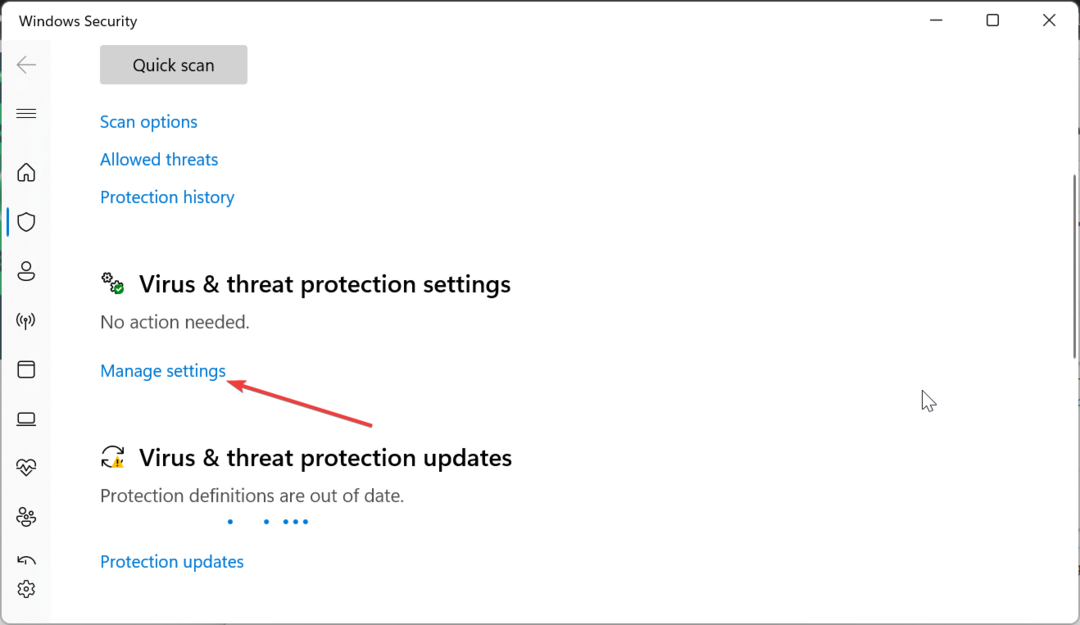
- Сега превключете превключвателя за Защита в реално време назад, за да го деактивирате.
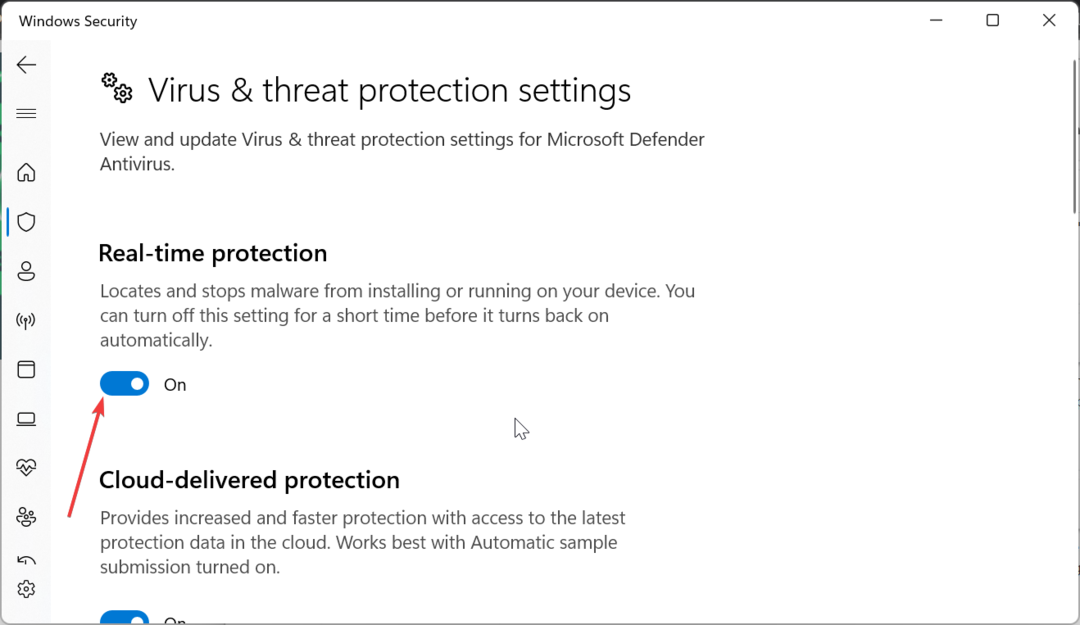
- Ако използвате антивирусна програма на трета страна, щракнете с десния бутон върху иконата й в лентата на задачите и изберете Деактивиране.
- След това, ако деактивирането на трета страна не работи, натиснете Windows ключ + Р, Тип appwiz.cplи щракнете Добре.
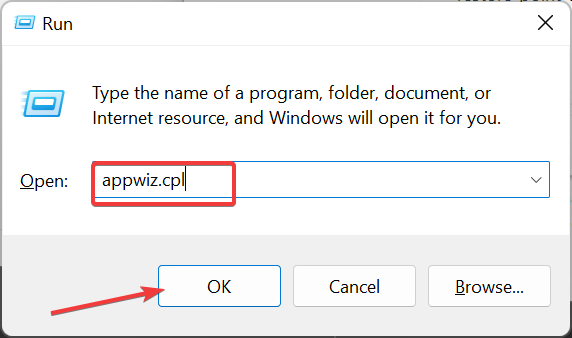
- Щракнете с десния бутон върху приложението и изберете Деинсталиране опция.
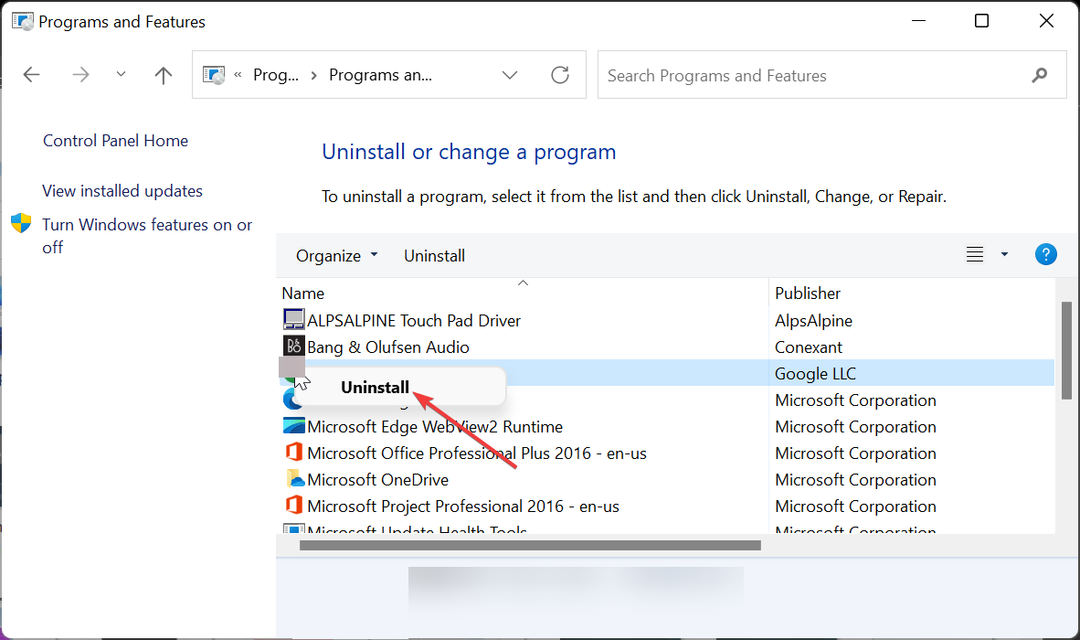
- Накрая следвайте инструкциите на екрана, за да завършите процеса.
Първото нещо, което трябва да опитате, ако Roblox блокира при конфигуриране, е да проверите дали вашата антивирусна програма не го блокира. За да сте сигурни, можете временно да деактивирате софтуера за сигурност.
Ако това не работи, трябва да деинсталирате антивирусната програма на трета страна и да рестартирате Roblox.
- SDL2.dll не е намерен: Как да го коригирате или изтеглите отново
- rbxfpsunlocker.dll: Какво е това и как да го изтеглите
- Код на грешка 264 в Roblox: 3 начина да го коригирате
2. Използвайте VPN
Проблемите с местоположението са една от основните причини Roblox да заседне в безкраен цикъл на конфигуриране. За щастие можете да заобиколите това, като използвате топ VPN услуга.
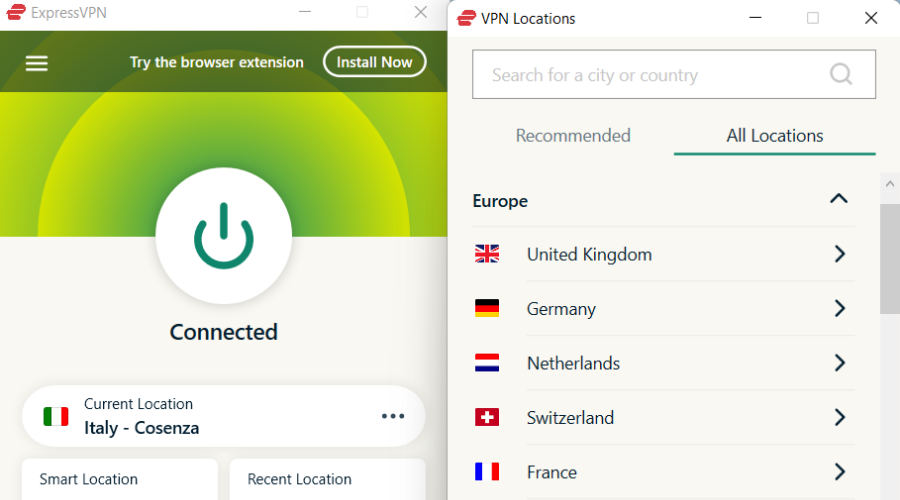
ExpressVPN е отличен софтуер, който ви позволява да превключвате между местоположения само с няколко кликвания на мишката.
Експертен съвет:
СПОНСОРИРАНА
Някои проблеми с компютъра са трудни за справяне, особено когато става въпрос за липсващи или повредени системни файлове и хранилища на вашия Windows.
Не забравяйте да използвате специален инструмент, като напр Фортект, който ще сканира и замени повредените ви файлове с техните нови версии от своето хранилище.
Може също така да ви позволи да заобиколите всяко ограничение за местоположение, без да бъдете открити, и може да разреши повечето от вашите проблеми, свързани с местоположението, без да се суете.
Освен това, ExpressVPN има светкавични скорости, DDoS защита и неограничена честотна лента, за да извлечете максимума от вашето игрово изживяване.

ExpressVPN
Играйте Roblox с невероятно бързи скорости, силна сигурност и никакво ограничаване на честотната лента.3. Изчистете кеша на приложението
- Натисни Windows ключ + Р, Тип %appdata%и щракнете Добре.
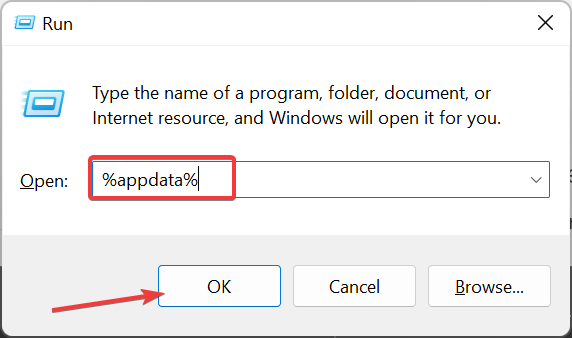
- Щракнете върху AppData връзка в горната част.
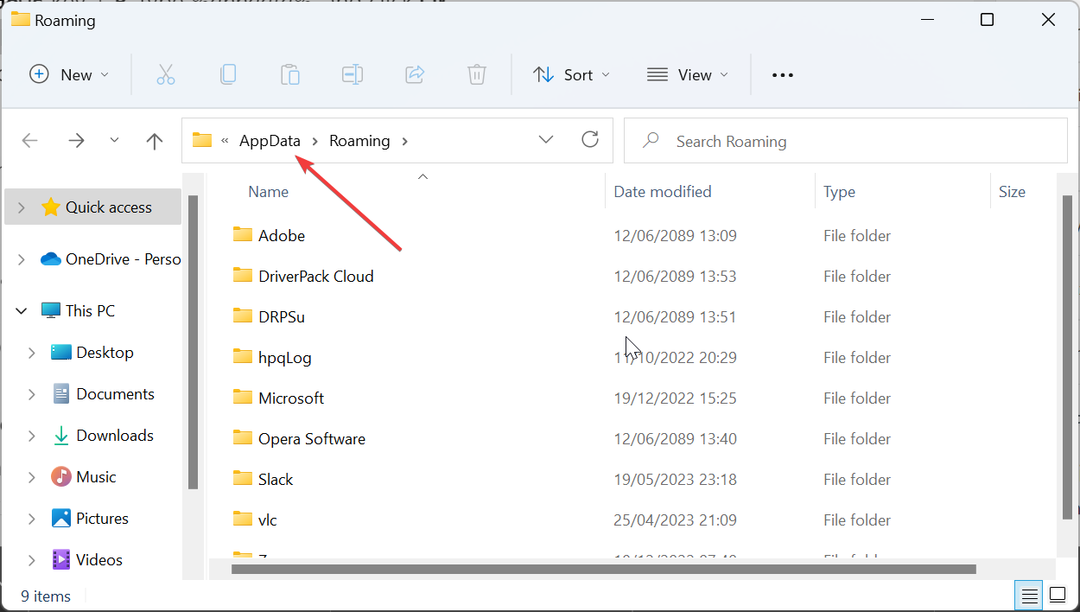
- Сега щракнете двукратно върху Местен папка, за да я отворите.
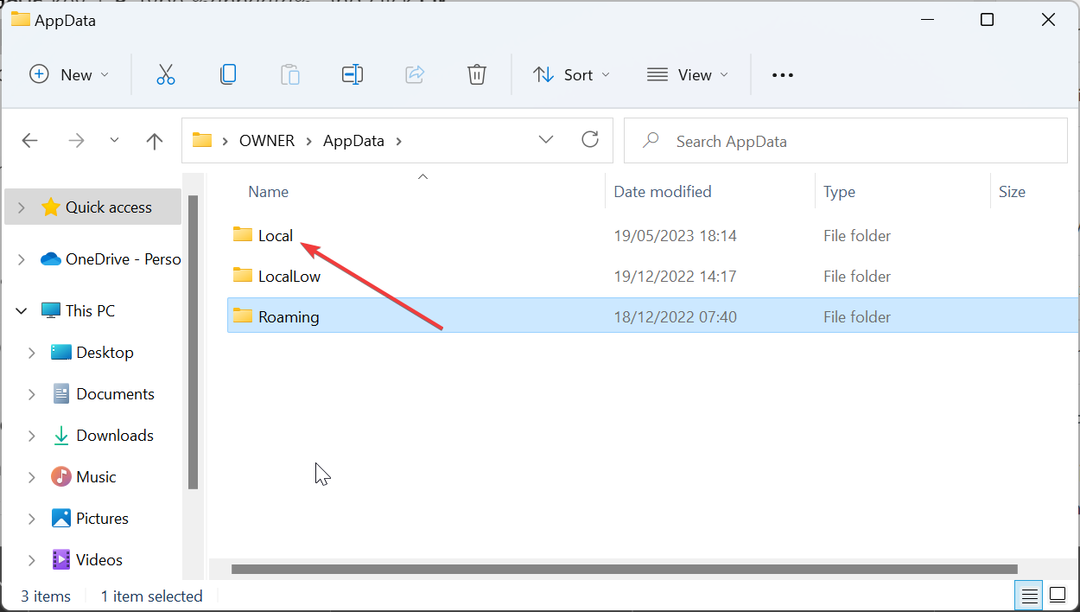
- Накрая щракнете с десния бутон върху Roblox папка и изберете Изтрий.
Ако Roblox блокира при конфигуриране, докато се опитвате да го актуализирате, това може да се дължи на проблеми с кеша на приложението ви.
Така че трябва да изчистите кеша на Roblox и да рестартирате процеса на актуализиране.
4. Преинсталирайте Roblox
- Натисни Windows ключ, вид контроли изберете Контролен панел.
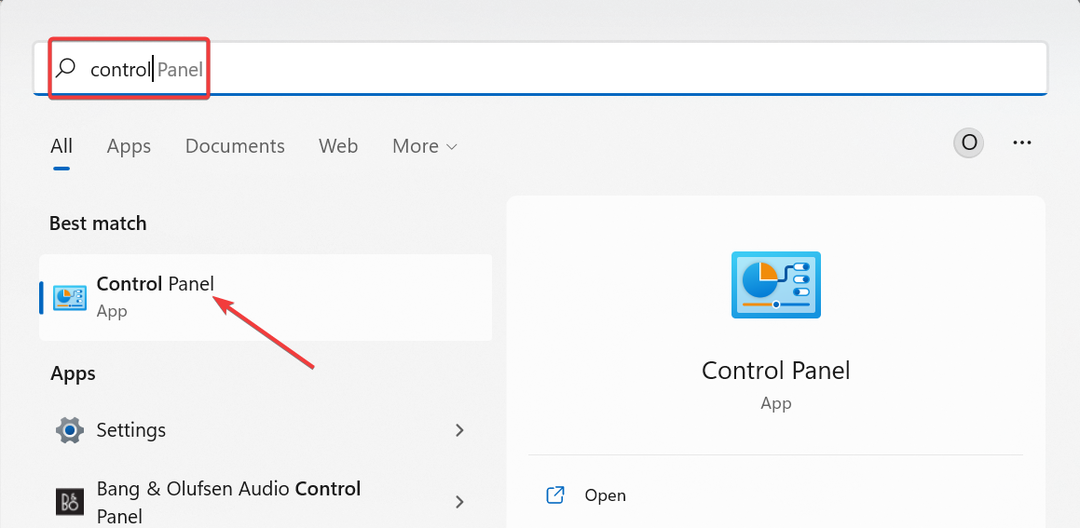
- Сега щракнете Деинсталиране на програма под Програми опция.
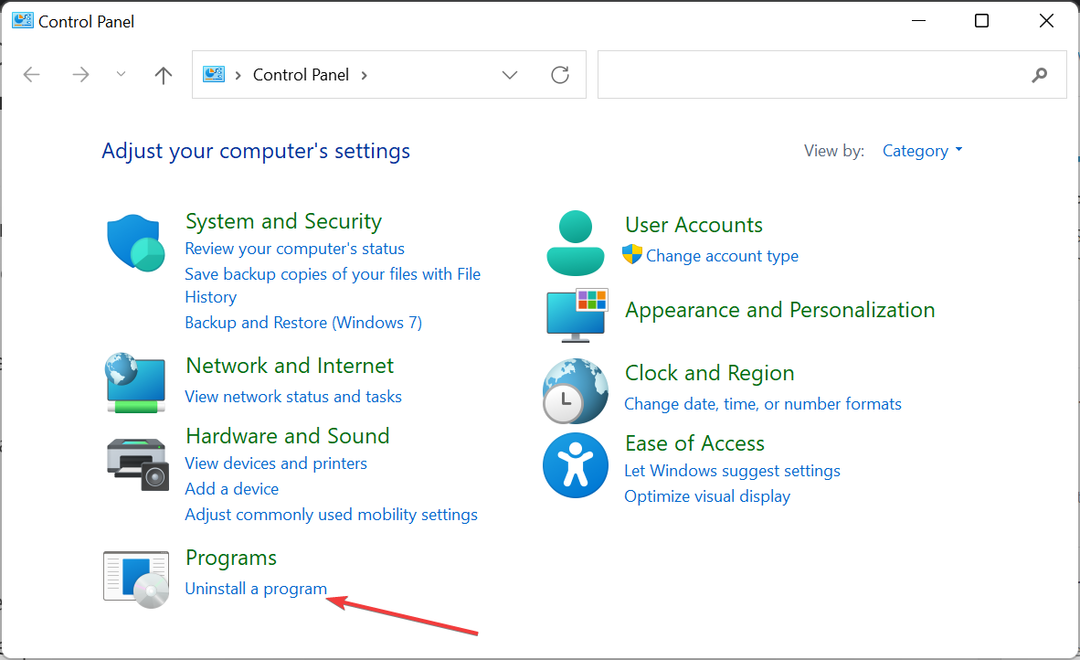
- След това щракнете върху Roblox опция и изберете Деинсталиране на върха.

- Следвайте инструкциите на екрана, за да завършите процеса на деинсталиране.
- Накрая отидете на официалния уебсайт, за да изтеглите най-новата версия на приложението.
Ако Roblox остане блокиран при конфигурирането, трябва да деинсталирате приложението. Това трябва да елиминира проблемите, които пречат на процеса на актуализиране.
След като процесът на премахване приключи, трябва да отидете на официалния уебсайт, за да изтеглите най-новата версия на приложението.
Стигнахме до края на това ръководство за коригиране на проблема с блокирания Roblox при конфигуриране. Вярваме, че вече трябва да можете да коригирате проблема, при условие че следвате внимателно стъпките.
Ако искате да знаете най-бързите начини за актуализиране на Roblox на вашия компютър, проверете нашето изчерпателно ръководство.
Чувствайте се свободни да ни уведомите решението, което ви помогна да коригирате този проблем в коментарите по-долу.
Все още имате проблеми?
СПОНСОРИРАНА
Ако горните предложения не са разрешили проблема ви, компютърът ви може да има по-сериозни проблеми с Windows. Предлагаме да изберете решение "всичко в едно" като Фортект за ефективно отстраняване на проблемите. След инсталирането просто щракнете върху Преглед и коригиране и след това натиснете Старт на ремонта.

![4 най-добри браузъра за игра на ROBLOX [2021]](/f/aaaa1cf0a45a3a51396e17aba5ab0de7.webp?width=300&height=460)
